تعرف على كيفية تفعيل الوضع الليلي في ويندوز 11 بسهولة لتحسين تجربة الاستخدام وحماية عينيك أثناء العمل في الليل. دليل شامل بخطوات بسيطة ومباشرة.
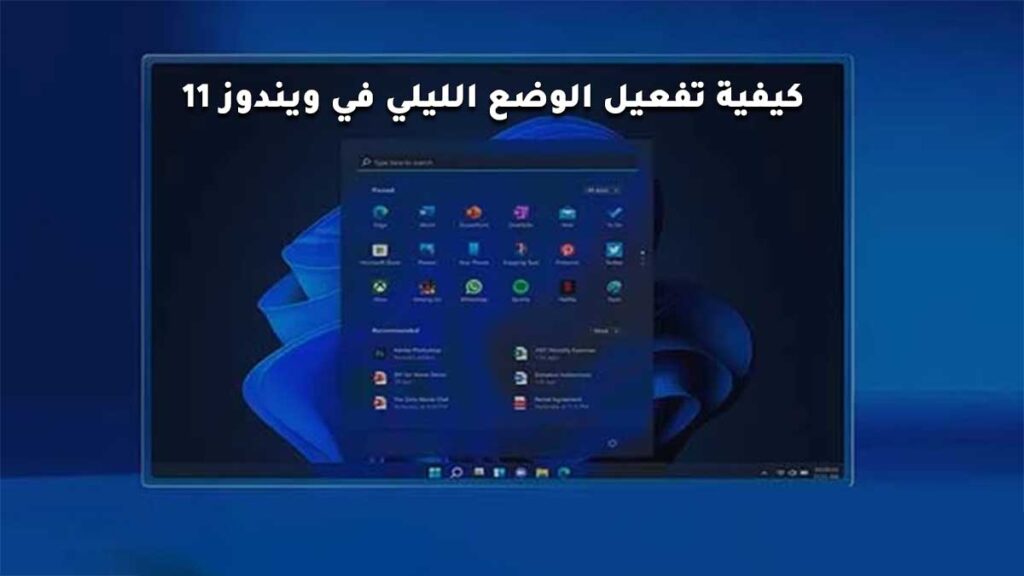
يعتبر الوضع الليلي في ويندوز 11 ميزة مهمة تساعد المستخدمين على تقليل إجهاد العين عند استخدام الأجهزة في ظروف الإضاءة المنخفضة. مع التحديثات المتقدمة التي قدمتها مايكروسوفت، أصبح إعداد الوضع الليلي أكثر سهولة ومرونة. في هذا المقال، سنتناول خطوات تفعيل الوضع الليلي بالتفصيل، مع نصائح للاستفادة القصوى من هذه الميزة.
كيفية تفعيل الوضع الليلي في ويندوز 11
1. الوصول إلى إعدادات العرض
للبدء في تفعيل الوضع الليلي في ويندوز 11، اتبع الخطوات التالية:
- انقر بزر الماوس الأيمن على سطح المكتب.
- اختر “إعدادات العرض” من القائمة المنسدلة.
- سيتم فتح نافذة إعدادات النظام.
2. تفعيل الوضع الليلي
- ضمن نافذة إعدادات العرض، انتقل إلى قسم “الإضاءة الليلية” (Night Light).
- قم بتبديل المفتاح إلى “تشغيل” لتفعيل الوضع الليلي فورًا.
3. ضبط الجدول الزمني للوضع الليلي
يمكنك ضبط تشغيل الوضع الليلي تلقائيًا حسب الوقت عبر:
- النقر على “إعدادات الإضاءة الليلية”.
- اختيار “تشغيل حسب الجدول”.
- ضبط الأوقات التي ترغب في تشغيل وإيقاف الوضع الليلي بها.
فوائد الوضع الليلي في ويندوز 11
1. تقليل إجهاد العين
الوضع الليلي يقلل من انبعاث الضوء الأزرق، مما يساعد على تقليل الإجهاد أثناء استخدام الجهاز.
2. تحسين جودة النوم
يساهم تقليل الضوء الأزرق في تحسين نمط النوم، خاصة عند استخدام الكمبيوتر قبل النوم.
3. تخصيص التجربة
يوفر ويندوز 11 خيارات تخصيص مرنة لتلبية احتياجات المستخدمين المختلفة.
نصائح للاستفادة من الوضع الليلي
1. ضبط شدة الإضاءة الليلية
يمكنك تخصيص درجة حرارة اللون عبر إعدادات الإضاءة الليلية للحصول على أفضل راحة للعين.
2. دمج الوضع الليلي مع أوضاع أخرى
استخدام الوضع الليلي مع الوضع المظلم في ويندوز 11 يضيف تجربة متكاملة مريحة للعين.
3. استخدام تطبيقات داعمة
بعض التطبيقات توفر أوضاعًا ليلية خاصة بها، مما يجعل تجربتك أكثر انسجامًا.
أسئلة وأجوبة حول كيفية تفعيل الوضع الليلي في ويندوز 11
1. ما هو الوضع الليلي في ويندوز 11؟
هو ميزة تقلل من انبعاث الضوء الأزرق لحماية العينين وتقليل الإجهاد.
2. هل يمكن تشغيل الوضع الليلي يدويًا؟
نعم، يمكن تشغيله يدويًا عبر إعدادات العرض.
3. هل يؤثر الوضع الليلي على الأداء؟
لا، الوضع الليلي لا يؤثر على أداء النظام.
4. كيف يمكن تخصيص شدة الإضاءة الليلية؟
يمكنك ذلك عبر خيار “إعدادات الإضاءة الليلية” في إعدادات العرض.
5. هل الوضع الليلي مفيد لجميع المستخدمين؟
نعم، خاصة لأولئك الذين يعملون لساعات طويلة أمام الشاشة.
6. هل يعمل الوضع الليلي تلقائيًا؟
يمكن ضبطه للعمل تلقائيًا حسب الجدول الزمني.
7. هل يمكن إيقاف الوضع الليلي؟
نعم، يمكن إيقافه في أي وقت عبر إعدادات العرض.
8. ما الفرق بين الوضع الليلي والوضع المظلم؟
الوضع الليلي يقلل الضوء الأزرق، بينما الوضع المظلم يغير مظهر النظام إلى ألوان داكنة.
9. هل يعمل الوضع الليلي مع جميع الشاشات؟
نعم، يعمل مع جميع الشاشات المدعومة بنظام ويندوز 11.
10. كيف يمكن تحديث إعدادات الوضع الليلي؟
يمكن تحديث الإعدادات عبر إعدادات النظام في أي وقت.
خاتمة
تفعيل الوضع الليلي في ويندوز 11 خطوة بسيطة تسهم بشكل كبير في تحسين تجربة الاستخدام وحماية العينين. إذا كنت تقضي ساعات طويلة أمام الكمبيوتر، ننصحك بتفعيل هذه الميزة والتمتع بتجربة مريحة وصحية. هل قمت بتجربة الوضع الليلي؟ شاركنا رأيك في التعليقات!
كان هذا كل شيء حول كيفية تفعيل الوضع الليلي في ويندوز 11.
مواضيع ذلات صلة:
تشغيل تطبيقات أندرويد على ويندوز 11
كيفية استعادة الملفات المحذوفة في ويندوز 11


